Trova tutti i comandi Git in un unico posto qui su Git Explorer
Git è il noto sistema di controllo della versione seguito da molte organizzazioni che consentono a più utenti di lavorare facilmente su codice condiviso. Viene utilizzato non solo dalle organizzazioni ma anche dagli individui per tenere traccia dei file in locale e caricarli su GitHub . Possiamo usare Git tramite Command Line Terminal o client Git GUI(Git GUI clients) . Non tutte le operazioni sono possibili usando la GUI , quindi abbiamo bisogno di avere un'idea sulla maggior parte dei comandi Git per rendere il nostro lavoro più semplice attraverso il Terminale(Terminal) . Quindi, invece di cercare sul Web quando richiesto, ti farò sapere di un sito Web in cui puoi trovare tutti i comandi Git in un unico posto.
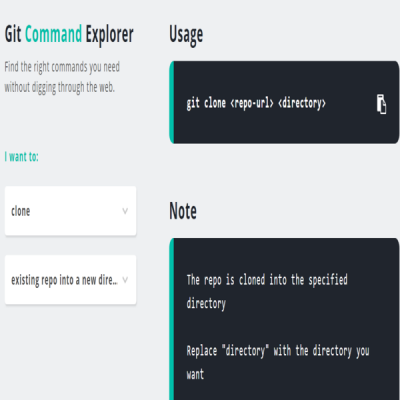
Trova tutti i comandi Git
Git Explorer è un sito Web che ha tutti i comandi Git in un unico posto. Ciò semplifica la ricerca dei comandi Git richiesti quando e quando necessario ed evita di perdere tempo a cercare vari siti Web. Ha due menu a discesa. Devi selezionare l' operazione Git che desideri eseguire nel primo menu a discesa e mostra le rispettive opzioni nel secondo menu a discesa.
Come usare Git Explorer
È necessario selezionare l'operazione che si desidera eseguire nel primo menu a discesa. Diciamo che vuoi clonare(clone) il codice nella nuova directory. Quindi, dovrai selezionare clone nel primo menu a discesa e quindi una delle possibili opzioni come repository esistente in una nuova directory(existing repo into a new directory) e repository esistente nella directory corrente(existing repo into the current directory) nel secondo menu a discesa.
Se desideri clonare il codice nella nuova directory, sceglieresti la seconda opzione nell'altro menu a discesa. Una volta che hai finito con questi passaggi, mostra il comando Git richiesto che devi usare. Ha anche un'opzione per copiare il comando. Mostra anche una nota(Note) che spiega cosa fa il comando e come usarlo.
Trova tutti i comandi Git in un unico posto usando Git Explorer qui(here)(here) e usalo per trovare facilmente i comandi richiesti.
Puoi utilizzare l'interfaccia Light o Dark Mode, attivando l'interruttore nell'angolo in alto a destra.(You can use the Light or the Dark Mode interface, by toggling the switch in the top right corner.)
Related posts
Cos'è GTK+ Runtime Environment? Perché il tuo PC need è?
Come scaricare file da Github e visualizzarli
I migliori siti Web per imparare Coding online GRATIS
applicazioni web Manage legacy con Enterprise Mode Site List Portal di Microsoft
Best Free C++ IDE per Windows 10
Come scaricare e installare Git in Windows 10
Come Download and Install Code :: Blocks in Windows 10
Disabilita Developer Tools in Edge utilizzando Registry or Group Policy
Cos'è Xamarin? Come aiuta in mobile multipiattaforma app development?
Qual è la lingua R programming e perché dovresti usare RStudio
PerfView è uno strumento Performance Analysis e Profiling da Microsoft
Best Free PHP IDE per Windows 10
Migliorare il codice su Visual Studio Code con l'aiuto di estensioni
Slack apps: remoto Teams, Productivity, Developers, Project Management
CudaText è un Code Editor gratuito per i programmatori Windows
Redwood Resource Extractor: estrarre risorse da file EXE
Chrome Development Tools Tutorials, Tips, Tricks
Quali sono i dati JSON format and JSON document database?
Best Git GUI Clienti per Windows 10
Download, Install, Learn Microsoft Small Basic programming Lingua
